كيفية إيقاف تشغيل الكمبيوتر من هاتفك

كيفية إيقاف تشغيل الكمبيوتر من هاتفك
يظهر خطأ انتهاك الوصول إلى الاستثناء في نظام التشغيل Windows 10 عند تشغيل أحد التطبيقات أو عند تشغيل النظام. عادةً ، عندما يقوم النظام بالتمهيد وتشغيل التطبيقات التي تم تعيينها للتشغيل عند بدء التشغيل ، فإن أحدها يتسبب في حدوث هذا الخطأ. نتيجة لذلك ، لن يتم تشغيل التطبيق أو قد يصبح نظامك غير مستقر.
حدث خطأ انتهاك الوصول إلى الاستثناء بسبب أحد الإجراءات التالية ؛
مشاكل الأجهزة هي السبب الأكثر ندرة لخطأ انتهاك الوصول إلى الاستثناء ولكن لا ينبغي استبعادها. إذا استمر ظهور الخطأ Exception Access Violation (انتهاك الوصول الاستثنائي) ، بعد استنفاد جميع الإصلاحات المدرجة هنا ، فقم بفحص أجهزة نظامك بحثًا عن التلف ، وخاصة ذاكرة الوصول العشوائي.
إذا تلقيت خطأ "انتهاك الوصول إلى الاستثناء" في كل مرة تفتح فيها تطبيقًا معينًا ، يمكنك إضافة استثناء إليه لمنع ظهور الخطأ. لن تحل المشكلة ولكن ستتمكن من تشغيل التطبيق.
explorer shell:::{BB06C0E4-D293-4f75-8A90-CB05B6477EEE} و الاستفادة أدخل.يمكنك إيقاف تشغيل التحكم في حساب المستخدم وسيخفي الخطأ ، ومع ذلك ، يجب عليك القيام بذلك فقط عندما تحتاج إلى تشغيل التطبيق. لا ينبغي تعطيل التحكم في حساب المستخدم بشكل دائم.
يمكنك إنشاء ملف إعدادات قد يكون قادرًا على حل الخطأ للتطبيق. ينطبق هذا الحل على الألعاب وليس التطبيقات الأخرى التي قد تظهر الخطأ.
%AppData% في شريط الموقع واضغط على Enter.options.ini (قم بتغيير الامتداد عند مطالبتك بذلك).AudioLOD = منخفض HasSeenLogoMovies = نعم IdealStaticGameLOD = VeryLow القرار = 800600 StaticGameLOD = VeryLow TimesInGame = 1
قد يكون سبب خطأ "انتهاك الوصول إلى الاستثناء" هو ملف معين. ستعرف لأن رسالة الخطأ ستخبرك بنفس القدر. إذا كانت رسالة الخطأ مصحوبة باسم ملف ، فتحقق من سمات الملف.
إذا قمت بتحديث Window 10 مؤخرًا ، أو تم تحديث التطبيق نفسه ، فقد يكون التحديث هو سبب ظهور المشكلة. حاول تشغيل التطبيق في وضع التوافق وقد يختفي الخطأ.
من الممكن أن يكون التطبيق تالفًا. قد يحدث هذا إذا تم تحديث التطبيق وكان التحديث به أخطاء أو قد يحدث إذا لم يتم إيقاف تشغيل نظامك بشكل صحيح. يعد إلغاء تثبيت التطبيق وإعادة تثبيته طريقة سهلة لإصلاحه.
قد يكون هذا الخطأ بسبب مشاكل في الأجهزة. يمكن إصلاح بعض مشكلات الأجهزة أو تحديدها بواسطة مستكشف أخطاء أجهزة Windows 10 ومصلحها .
msdt.exe -id DeviceDiagnostic و الاستفادة من مفتاح Enter.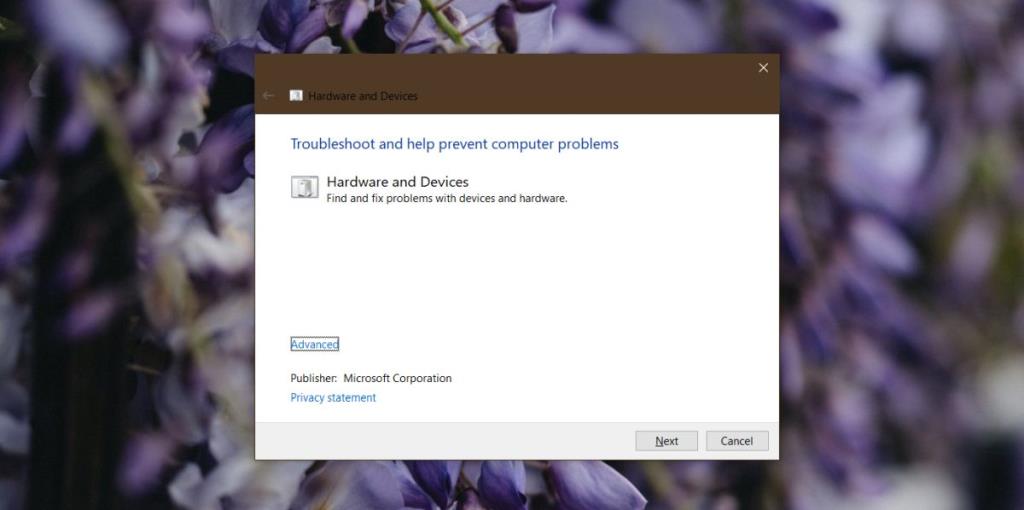
من المحتمل أن يكون أحد الأجهزة الطرفية التي قمت بتوصيلها بالنظام ، وخاصة أجهزة Bluetooth ، قد تسبب في حدوث خطأ "انتهاك الوصول إلى الاستثناء". افصلهم وأعد توصيلهم مرة أخرى.
إذا لم يتم حل مشكلتك في هذه المرحلة ، فيجب عليك فحص الجهاز بحثًا عن الأخطاء. اختبار الإجهاد في ذاكرة الوصول العشوائي ثم فحص النظام جسديًا بحثًا عن التلف أو الأسلاك المفكوكة. إذا كنت لا تعرف كيفية التحقق من وجود تلف في الأجهزة ، فاستعن به للإصلاحات.
سيؤدي خطأ "انتهاك الوصول إلى الاستثناء" إلى حظر تشغيل التطبيق. قد يوجهك أو لا يوجهك إلى الملف الذي تسبب في الخطأ ولكن الإصلاحات المذكورة أعلاه يجب أن توفر حلاً للمشكلة.
كيفية إيقاف تشغيل الكمبيوتر من هاتفك
يعمل تحديث ويندوز بشكل أساسي بالتزامن مع السجل وملفات DLL وOCX وAX المختلفة. في حال تلف هذه الملفات، ستظل معظم ميزات
تتزايد مجموعات حماية النظام الجديدة بسرعة كبيرة في الآونة الأخيرة، وكلها تقدم حلاً جديدًا للكشف عن الفيروسات/البريد العشوائي، وإذا كنت محظوظًا
تعرّف على كيفية تفعيل البلوتوث على نظامي التشغيل Windows 10/11. يجب تفعيل البلوتوث لتعمل أجهزتك بشكل صحيح. لا تقلق، الأمر سهل!
في السابق، قمنا بمراجعة NitroPDF، وهو قارئ PDF جيد يسمح أيضًا للمستخدم بتحويل المستندات إلى ملفات PDF مع خيارات مثل دمج وتقسيم ملف PDF
هل سبق لك أن استلمت مستندًا أو ملفًا نصيًا يحتوي على أحرف زائدة؟ هل يحتوي النص على الكثير من علامات النجمة والواصلات والمسافات الفارغة، وما إلى ذلك؟
لقد سألني الكثير من الأشخاص عن رمز Google المستطيل الصغير الموجود بجوار زر ابدأ في نظام التشغيل Windows 7 على شريط المهام الخاص بي، لذا قررت أخيرًا نشر هذا
يُعدّ uTorrent بلا شكّ أشهر برنامج لتنزيل التورنت على سطح المكتب. على الرغم من أنّه يعمل بسلاسة تامة معي على نظام Windows 7، إلا أن بعض الأشخاص يواجهون
يحتاج الجميع إلى أخذ فترات راحة متكررة أثناء العمل على الكمبيوتر، وعدم أخذ فترات راحة يزيد من احتمالية ظهور عينيك (حسنًا، ليس فجأة)
قد تجد العديد من التطبيقات التي قد تكون معتادًا عليها كمستخدم عادي. معظم الأدوات المجانية الشائعة تتطلب تثبيتًا مُرهقًا.







